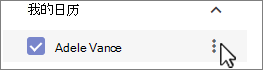-
在 Google 日历帐户中,选择“ 我的日历”,然后选择日历名称右侧的垂直省略号 (⋮) 。
-
选择“设置和共享”,向下滚动到“集成日历”,然后在“iCal 格式的机密地址 ”框中,选择“
-
在经典 Outlook 中,选择“文件 > 帐户设置” > “帐户设置”。
-
在“ Internet 日历 ”选项卡上,选择“ 新建”,然后按 Ctrl+V 粘贴复制的 URL。
-
选择“ 添加”,在“文件夹名称”框中输入日历 名称,然后选择“ 确定”。
-
在 Google 日历帐户中,选择“ 我的日历”,然后选择日历名称右侧的垂直省略号 (⋮) 。
-
选择“设置和共享”,向下滚动到“集成日历”,然后在“iCal 格式的机密地址 ”框中,选择“
-
切换到 新版 Outlook 日历。
-
在左侧日历网格下方,选择“添加日历”,然后选择“从 Web 订阅”。
-
将复制的 URL 粘贴到地址栏中,然后选择“导入”。
-
在 Google 日历帐户中,选择“ 我的日历”,然后选择日历名称右侧的垂直省略号 (⋮) 。
-
在“日历设置”下,选择“导出日历”。
-
解压缩下载的日历文件。 它将显示为 .ics 文件。
-
切换到 Outlook for Mac 日历。
-
在左侧日历网格下方,依次选择“添加日历”、“导入 ICS”。
-
浏览以上传 .ics 文件,然后选择“导入”。